Krytyczna uszkodzenie struktury - przyczyny niebieskiego ekranu w systemie Windows i sposoby rozwiązania błędu

- 4777
- 1088
- Pan Sara Łapiński
Błąd uszkodzenia struktury krytycznej w kodzie 0x00000109 występuje po uruchomieniu systemu emulacji i innego oprogramowania wewnątrz jądra systemu operacyjnego. Jego występowanie oznacza, że jądro odkryło uszkodzenie danych w nim.

Metodologia eliminowania błędu Critic Structure Corruption.
Przyczyny błędu
Rdzeń jest najważniejszą częścią twojego systemu operacyjnego. Kontroluje różne zadania i aplikacje na komputerze - zarówno oprogramowanie, jak i sprzęt, na przykład RAM i procesor. Istnieją dwa rodzaje jąder - rdzeń mikro -zrodzonych i monolityczny. Pierwszy ma jedyną podstawową funkcjonalność, drugi dodatkowo zawiera wiele sterowników. W rzeczywistości jest to połączenie oprogramowania i sprzętu. Przyczyny błędu są bardzo duże i szerokie. Dlatego będziesz musiał wypełnić wiele różnych rozwiązań i zobaczyć, który z nich odpowiada. BSOD CRICTION_Corruption Błąd Przyczyny są zwykle:
- Uszkodzony sprzęt (na przykład wadliwa karta pamięci).
- Kierowca, który celowo lub przypadkowo zmienił krytyczne dane lub podstawowe dane.
Ponieważ przyczyny są wyjaśnione, rozwiązanie problemu nie będzie tak trudne do znalezienia. Czytaj dalej i dowiedz się, jak naprawić błąd krytyki_struktury_korupcji w systemie Windows 10.
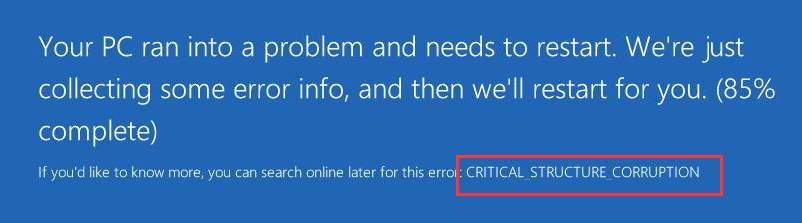
Jak objawia się błąd uszkodzenia struktury krytycznej
Najczęstszą przyczyną wyglądu niebieskiego ekranu jest przestarzały lub uszkodzony kierowca. Jest wyświetlany obok kodu błędu krytycznego_struktury_korupcji, a kończy się „sys”. Tutaj rozwiązaniem jest aktualizacja lub usunięcie tego uszkodzonego. Kiedy ponownie spotkasz BSOD, zapisz nazwę wadliwego sterownika, aby dowiedzieć się, dlaczego jest przeznaczony. Istnieje wiele doskonałych stron, które oferują pełny opis źródła. Na przykład Carrona: http: // www.Carrona.Org/dvrref.Php
Otwórz link i wprowadź swój błąd w polu wyszukiwania. Następnie strona dostarczy Ci wszystkie niezbędne informacje. Po pierwsze, musisz ustalić, który z dwóch rodzajów sterowników jest: Windows i sprzęt. Jeśli uszkodzony plik zawiera link w wynikach wyszukiwania - to jest sprzęt, jeśli wskazana jest aktualizacja systemu Windows - jest to oprogramowanie powiązane z systemem Windows.
Sterowniki sprzętowe - są używane do uruchomienia niektórych fizycznych komponentów komputera, takich jak oprogramowanie układowe lub różne komponenty systemu. Zapewniają nieprzerwane działanie różnych elektroniki na PC. Można powiedzieć, że jest to błąd sprzętowy, jeśli tabela Carrona w tabeli „źródło” wskazuje link do witryny. Z drugiej strony sterowniki systemu Windows są używane tylko system operacyjny. W większości przypadków powodem krytycznego błędu uszkodzenia struktury w systemie Windows są programy emulatorów i maszyny wirtualne. Inne możliwe powody:
- Niesprawny sprzęt.
- Przestarzała karta graficzna.
- Uszkodzony sterownik, który wpływa na podstawowe dane systemu operacyjnego.
Krytyczna korupcja struktury - jak to naprawić
Według programistów Alkohol 120%, Deamon Tools, MacDriver i Intel Haxm (sprzętowy Manager Executions Manager) są bezpośrednio związane z błędem krytycznym_struktury_korupcji w systemie Windows. Jeśli jeden z tych programów jest zainstalowany na komputerze, zaktualizuj go do najnowszej wersji lub usuń z komputera. Następnie ponownie uruchom komputer i sprawdź, czy błąd jest ustalony. Jeśli niebieski ekran zostanie powtórzony, przejdź do następnej metody.
Zaktualizuj sterownik adaptera graficznego
W wielu przypadkach BSOD z błędem jest spowodowany wadliwą kartą graficzną. Istnieją dwa sposoby uzyskania odpowiedniego sterownika dla karty graficznej: ręcznie lub automatycznie. Aktualizacja ręcznie - możesz ręcznie aktualizować oprogramowanie karty graficznej, przełączając się na stronę internetową producenta karty graficznej i wypełniając wyszukiwanie najnowszej aktualnej wersji sterownika. Pamiętaj, aby wybrać tylko sterowniki kompatybilne z wersją Windows 10. Należy pamiętać, że jeśli jesteś użytkownikiem laptopa, zawsze powinieneś skontaktować się z producentem laptopa, w przeciwnym razie ryzykujesz utratę rozszerzonych ustawień dołączonych do karty graficznej. Automatyczne metody aktualizacji sterowników obejmują oprogramowanie trzeciej -partii, które skanuje system, określa podłączony sprzęt i sprawdza wersje zainstalowanych sterowników z najnowszymi dostępnymi w Internecie.
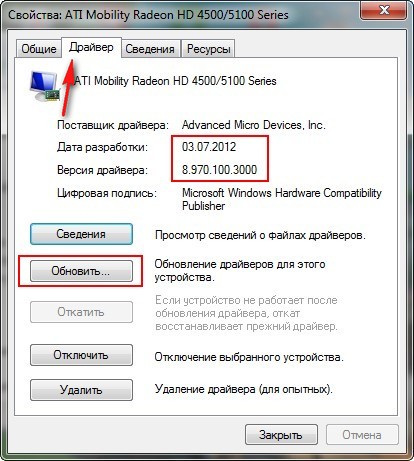
Narzędzie do diagnozy pamięci
Jak już wspomniano, jedną z możliwych przyczyn problemu jest wadliwy sprzęt, na przykład uszkodzona karta pamięci. Na szczęście możesz to łatwo sprawdzić za pomocą narzędzia diagnostycznego zbudowanego:
- Windows+r/Enter MDSCHED.Exe.
- Możesz wybrać „Załaduj teraz i sprawdź problemy (zalecane)”, aby sprawdzić warunek karty pamięci teraz lub wybrać „Sprawdź dostępność problemów następnym razem”, jeśli jesteś teraz zajęty.
- Strona pokazująca przebieg audytu i liczba fragmentów, które będzie wykonywać w pamięci, otworzy się. Jeśli jednocześnie nie widzisz żadnych dodatkowych błędów, karta pamięci nie powoduje żadnych problemów.
- Jeśli użyjesz trzeciego narzędzia do diagnozy sprzętu, którym ufasz.
- Sprawdź magazyn wydarzeń
Przeglądanie zdarzeń dokładnie wskazuje, co się stało, gdy masz niebieski ekran śmierci z błędem krytycznym_struktury_korupcji. Oto jak możesz to sprawdzić:
- Windows+X/„Wyświetl zdarzenia”.
- Otwórz czasopisma Windows, sprawdź środkową część okna pod kątem podejrzanych zdarzeń, które występują w czasie, gdy wystąpi błąd niebieskiego ekranu. Sprawdź, czy pewny program jest winowajcą twojego problemu.
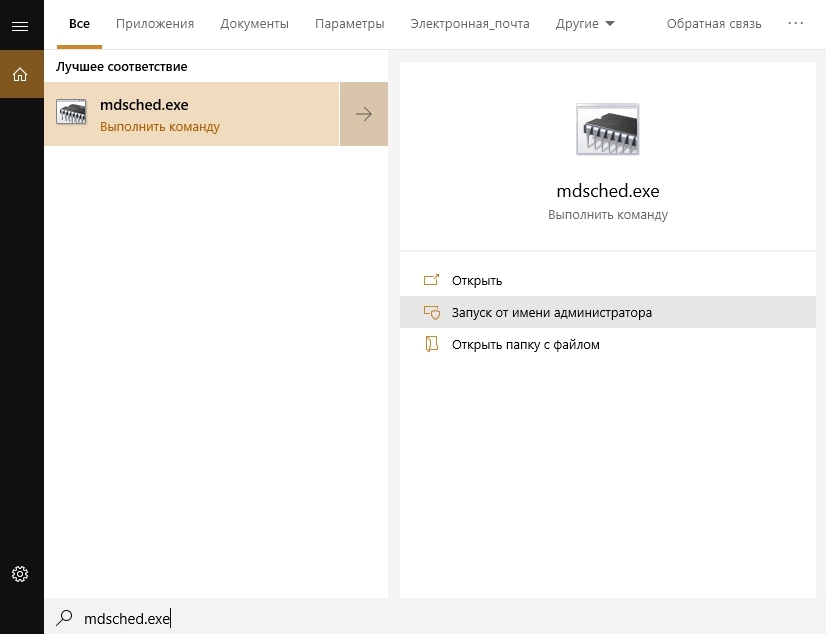
Usuwanie sterownika wyświetlacza
Według Microsoft możesz również spróbować usunąć sterownik wyświetlania i ponownie uruchomić komputer. Oto jak to zrobić:
- Uruchom Windows 10.
- W tym samym czasie naciśnij przycisk Win i X.
- Wybierz Menedżera urządzeń.
- Kliknij Wyświetl adaptery/Usuń.
Załaduj ponownie komputer i sprawdź go pod kątem wydajności.
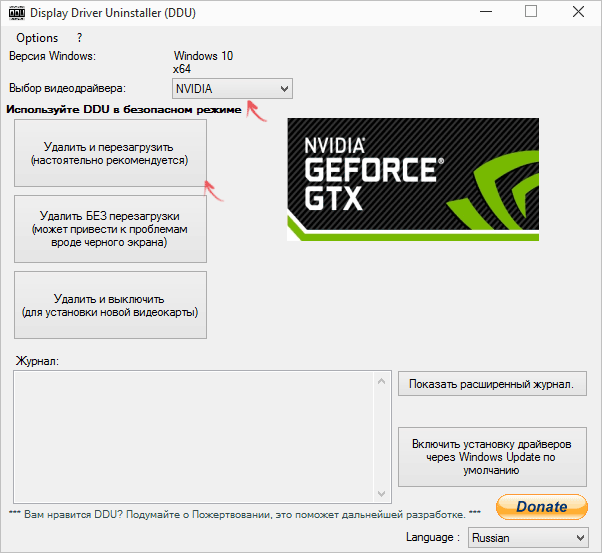
Sprawdzanie sprzętu (HDD, RAM, PSU)
Przed przejściem na etapy eliminacji nieprawidłowości związanych z oprogramowaniem, przede wszystkim konieczne jest sprawdzenie sprzętu. Możliwe przyczyny BSOD i wyżej wymienione uszkodzenie struktury to czynniki różnych krytycznych problemów i wielu awarii systemu:
- HDD - Użyj Chkdsk (wiersz polecenia> Enter: Chkdsk C: /r i kliknij Enter), aby znaleźć i naprawić błędy. lub użyj trzeciego narzędzia do partii. Upewnij się, że wszystko jest poprawnie połączone.
- RAM - Uruchom pamięć sprawdź lub użyj MemTest86 do wyszukiwania błędów RAM. W przypadku, gdy masz kilka dysków flash, odłącz je jeden po drugim (zostaw przynajmniej jeden włączony), a tym samym określ wadliwy komponent.
- Zasilacz - upewnij się, że wszystkie kable są poprawnie podłączone. Ponadto, jeśli niedawno dodasz nowy sprzęt, upewnij się, że nie przekracza on możliwości zasilania.
SFC i konster
- Kliknij uruchom z prawym przyciskiem myszy i otwórz wiersz poleceń (w imieniu administratora). W wierszu poleceń Wprowadź SFC /Scannow i kliknij Enter.
- Poczekaj, aż narzędzie znajdzie błąd i zamknij wiersz poleceń.
Dism zaczyna się od wiersza poleceń:
- Kliknij prawym przyciskiem myszy, aby uruchomić i otwórz wiersz poleceń (w imieniu administratora).
- Wprowadź następujące wiersze i po każdej naciśnięciu Enter:
- Dis- /Online /Cleanup-Image /CheckHealth
- Disn /Online /Cleanup-Imagage /Restorehealth
- Poczekaj na koniec skanowania i zamknij wiersz poleceń.
- Załaduj ponownie komputer.
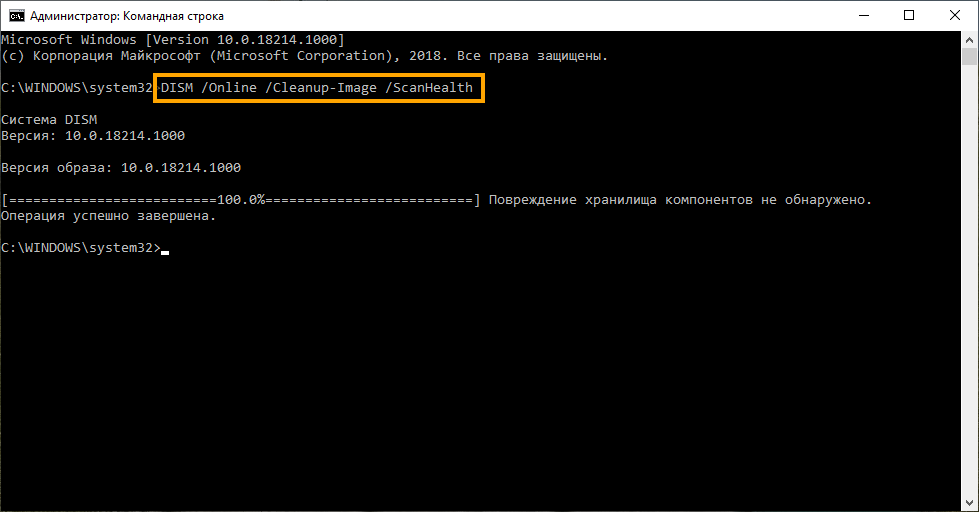
Sprawdź wszystkie sterowniki
Oprócz aplikacji, których nie można zintegrować z powłoką systemu Windows 10, nie możemy zapominać o sterownikach. Wadliwe sterowniki są obecnie najczęstszą przyczyną wadliwych działań w systemie Windows. Czasami uniwersalne, ale współczesni kierowcy mogą prowadzić do tych samych wyników i złamać system. Musisz więc eksperymentować, znaleźć odpowiedni funkcjonalny sterownik, a na koniec wyłączyć dystrybucję sterowników przez Windows Update Center:
- Kliknij uruchom z prawym przyciskiem myszy i otwórz Menedżera urządzeń.
- Naciśnij wygląd i włącz „Pokaż ukryte urządzenia”.
- Jeśli istnieje wadliwy sterownik, znajdź go na liście i ponownie zainstaluj.
Jeśli żadna z poniższych metod ci nie pomogła, może być konieczne całkowitą ponowną instalację systemu operacyjnego. Jeśli już napotkałeś podobny problem i zastosowałeś inną metodę do jego rozwiązania, powiedz nam o tym w komentarzach w artykule.
- « Sposoby pobierania wideo z Rutube na komputer i smartfon
- Co to jest obiektyw Google i jak korzystać z usługi na Androida i iOS »

